您的 Android 设备是否也面临存储空间不足的问题,而且现在设备性能比以前更差,因此您想将 Netflix 电影保存到 SD 卡而不是删除它们?
当然,将 Netflix 电影保存到 Android 设备的内部存储器会很快占用存储空间,从而导致许多其他错误。所以今天,本文将分享两种有用的方法(包括官方方法),帮助将 Netflix 电影保存到 Android 上的 SD 卡并释放设备存储空间——直接将 Netflix 上的视频移动到 SD 卡, 下载 Netflix 为 MP4 并将其保存到您的 SD 卡.
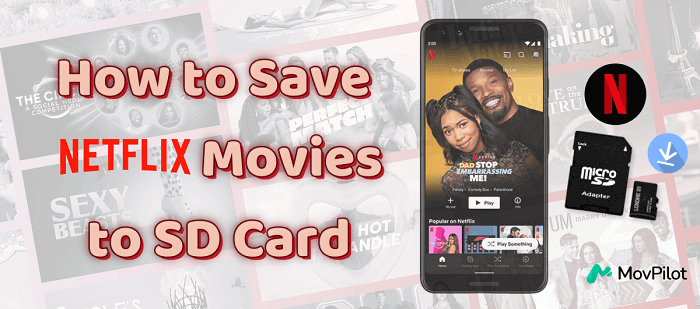
1. 如何将 Netflix 电影移动到 SD 卡
Android 版 Netflix 应用程序有一个设置选项,可让您轻松更改将下载的 Netflix 电影从内部存储器直接保存到 SD 卡的位置。如果您拥有有效的 Netflix 订阅,可以在 Android 上下载电影以供在应用程序内离线观看,您可以按照以下教程了解如何将 Netflix 电影移动到 SanDisk/SamSung SD 卡。
📌 Tips:
在开始之前,请注意以下与 SD 卡相关的注意事项:
- 确保您的 SD 卡是可靠的品牌和型号。
- 检查它是否已格式化为 exFAT 或 FAT32,以确保与大多数设备兼容。
- 确保您的 SD 卡有足够的空间来存储 Netflix 电影。
步骤1. 在您的 Android 设备上打开 Netflix 应用程序,然后转到“更多”并选择“应用程序设置”选项。
第 2 步。 向下滚动页面并找到“下载”以进入设置菜单。
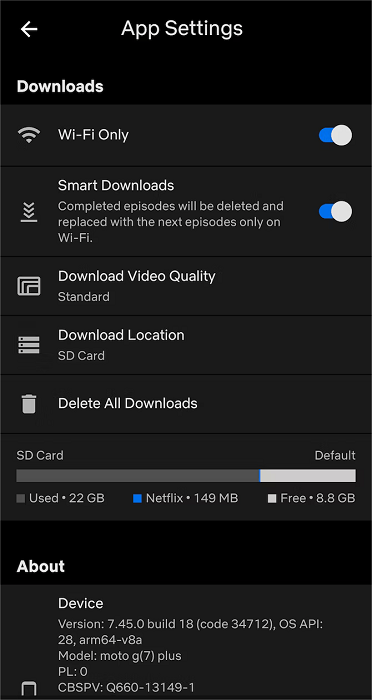
步骤3. 选择“下载位置”,将弹出一个窗口。现在您可以选择“SD 卡”作为在 Android 设备上保存下载的 Netflix 电影的位置。
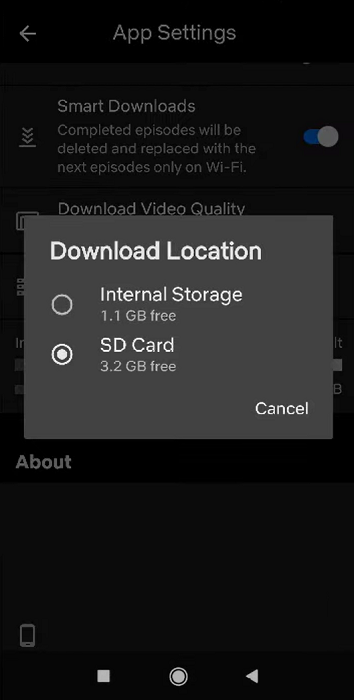
2. How to Save Netflix MP4 Downloads to SD Card 🔥
但是,即使您可以像 Netflix 应用程序允许的那样直接将电影下载到 Android 上的 SD 卡,但由于 DRM 保护,您仍然无法在 Netflix 应用程序之外播放它们。这意味着您仍然需要打开 Netflix 应用程序来播放下载的 Netflix 电影,而不是使用其他视频播放器。
为了克服这个限制, MovPilot Netflix 视频下载器 是您的另一个选择。该软件提供高质量的下载功能,让您轻松 在本地下载 Netflix 电影 和普通视频文件一样(MP4/MKV 格式)。完成后,您可以直接将其保存到 microSD 卡,不占用设备内存,然后使用任何播放器在 Android 上自由离线播放。
👍 Key Features of MovPilot Netflix Video Downloader:
- 提供 MP4 和 MKV 等常见格式选项来保存下载的 Netflix 视频。
- 提供最佳的 1080P 来保存 Netflix 电影,以获得愉快的离线播放体验。
- 以 5 倍更快的速度批量下载 Netflix 电影和电视节目。
- 保留所有语言的音频和字幕供您自由选择。
- 保留原始音频描述和 5.1 环绕声。
步骤1. 在您的计算机上安装 MovPilot Netflix 视频下载器,启动它,然后使用您自己的 Netflix 帐户登录。

第 2 步。 您可以直接使用程序内提供的搜索引擎来查找所需的 Netflix 电影。输入关键字来查找结果,或者在观看 Netflix 电影时直接复制 URL 来访问准确的 Netflix 电影。

笔记:
您可以点击右上角的“设置”图标来设置输出参数,如“视频格式”、“视频编解码器”、“音频语言”、“字幕语言”等。
步骤3. 最后,您可以直接按下所有要下载的 Netflix 电影后面提供的“下载”按钮,将它们离线保存在您的计算机上。只需等待下载完成,您就可以在“历史记录”下查看结果。

步骤4. 如果您的 Android 设备已正确安装 SD 卡,下载 Netflix 电影后,只需使用 USB 数据线将手机连接到计算机即可。将电影拖放到您想要保存的文件夹中。
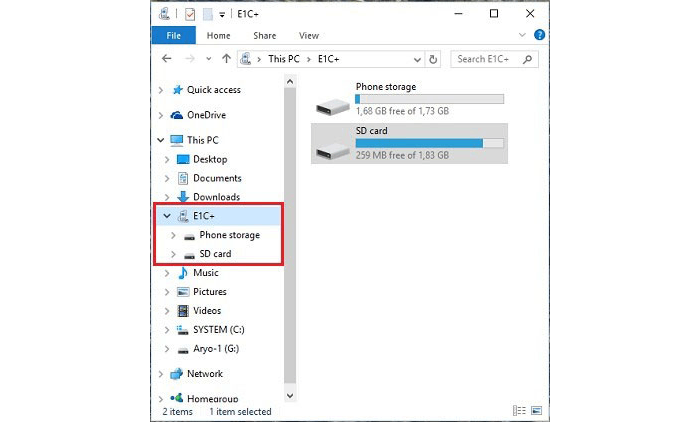
如果你 在 Mac 上下载 Netflix 电影 或者您没有在 Android 手机中安装 SD 卡,您可以使用外部读卡器将 SD 卡插入计算机,然后打开其文件夹,将下载的 Netflix 电影直接拖到 SD 卡上保存。
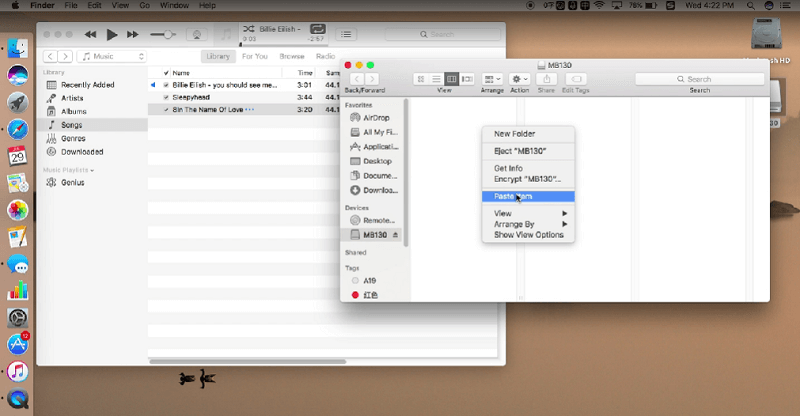
之后,您可以将 SD 卡插入 Android 并立即访问已下载的 Netflix 电影,以便在任何已安装的媒体播放器中播放它们,而无需随意使用 Netflix 应用程序!
3. 关于将 Netflix 放入 SD 卡的常见问题
如何修复 Netflix 看不到 SD 卡?
如果您在尝试更改其他下载位置以离线保存 Netflix 电影时在 Netflix 应用程序中找不到 SD 卡选项,则您的 SD 卡可能有问题。当然,您可以换一张 SD 卡试试,但您可以先尝试重新插入现有的 SD 卡,看看 Netflix 是否可以再次检测到它。以下是适合您的步骤。
- 在您的 Android 设备上打开“设置”,然后转到“存储和 USB”。
- 选择“弹出”,然后关闭设备并取出 SD 卡。
- 等待片刻,然后将 SD 卡放回插槽。现在再次打开您的 Android 设备。
尝试转到 Netflix 应用并按照 第 1 部分.
为什么我不能将 Netflix 放在 SD 卡上?
如前所述,关于 SD 卡的注意事项,在使用之前,您需要确保您的 SD 卡与您的手机兼容。您可以尝试在设备中使用不同的 SD 卡,如果您能够将下载的电视节目和电影存储在另一张 SD 卡上,那么您原来的 SD 卡可能有问题,可能需要格式化或更换。有关更多详细信息,您可以咨询 SD 卡制造商。
结论
您可以通过 Netflix 应用将 Netflix 电影直接保存到 Android 上的 SD 卡上。但是,下载仍会受到 Netflix 的限制,包括应用内的过期和播放独家性。要消除这些限制并将 Netflix 电影永久保存到 SD 卡,请尝试 MovPilot Netflix 视频下载器。它保留了最佳质量和原始语言,增强了您的离线观看体验。







